Import af varer
Læs her om de forskellige måder at importere varer, priser og EAN numre til dit varekartotek i Xena
Introduktion
I Xena kan du importere varer på flere måder. Den rette metode afhænger af dine behov. Importen kan opdeles i følgende hovedområder:
- Import af varer til Arkiv
- Import af varer til lagerkartoteket, inkl. EAN-numre (beskrives i denne vejledning)
- Import af lagerværdi og antal til lagerstyring
- Import af partnervarenumre til dine egne varenumre (Se guide om Varemapping)
Forbered til import
Før du starter en import, anbefaler vi følgende:
- Undgå dubletter i varenummerfeltet.
- Filen skal som minimum indeholde Varenummer og Beskrivelse.
- Hvis du ikke vælger en generel Varegruppe, skal filen indeholde Varegruppe pr. vare.
- Kontrollér filen i Excel for at sikre, at dataene er korrekte. Vær opmærksom på, at Excel automatisk kan formatere lange tal. For at undgå dette, formater felterne som Special > Postnummer.
- Undgå følgende tegn i dataene: / < >.
- Test importen med en fil på 10-20 varer, før du importerer store mængder.
Import af varer
For at starte en import, følg disse trin:
- Gå til Opsætning > Import/Eksport data > Vareimport.
- Klik på Vælg fil og upload en CSV-fil med varedata.
- Vælg de korrekte indstillinger øverst, afhængigt af filens struktur.
- Hvis filen indeholder kolonneoverskrifter, marker Første linje er header.
- Match kolonnerne i filen med felterne i Xena.
- Tjek eksempelvisningen af dataene i bunden. Sørg for, at æ, ø, å vises korrekt. Hvis ikke, prøv at ændre Encoding.
- Når alt ser korrekt ud, klik på Import.
Er alle indstillinger korrekte, starter importen automatisk.
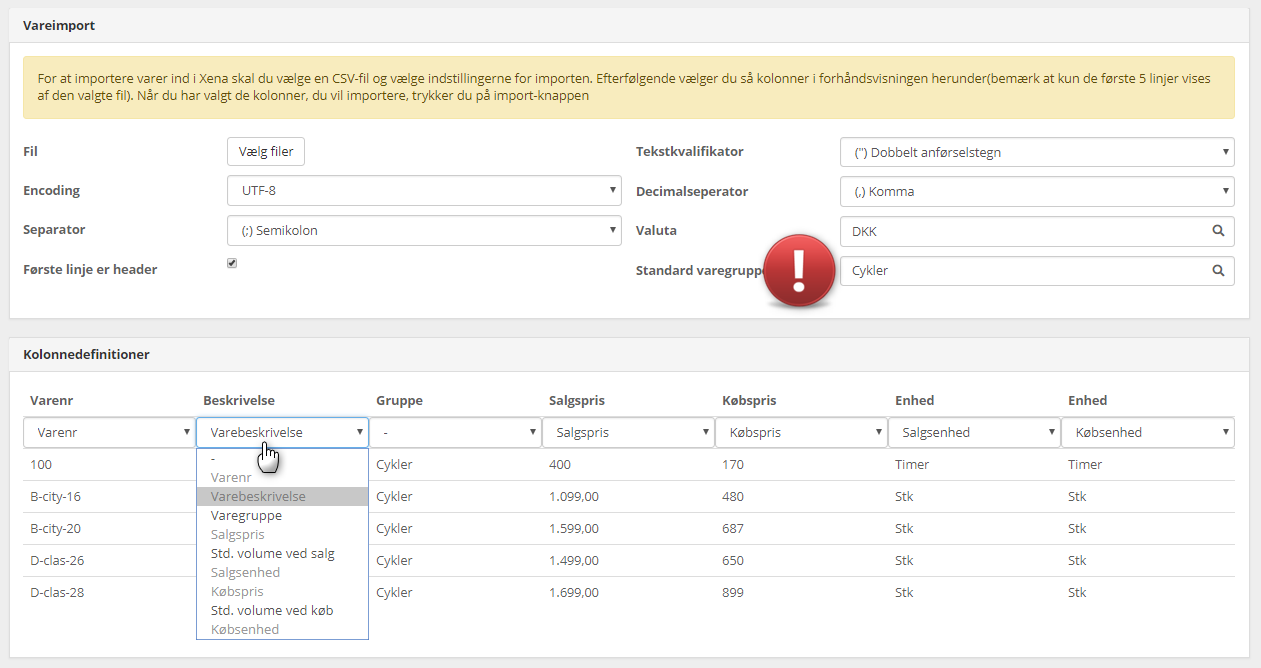
Slet importerede varer
Hvis en import er gået galt, kan du nemt slette alle varer i en bestemt varegruppe:
- Gå til Opsætning > Vareopsætning og vælg fanen Varegrupper.
- Klik på den relevante varegruppe.
- Gå til fanen Varer i bunden i boksen Detaljer.
- Klik på Slet varer for at fjerne alle varer uden bevægelser.
- Hvis du også vil slette selve varegruppen, klik på de tre prikker øverst til højre og vælg Slet.
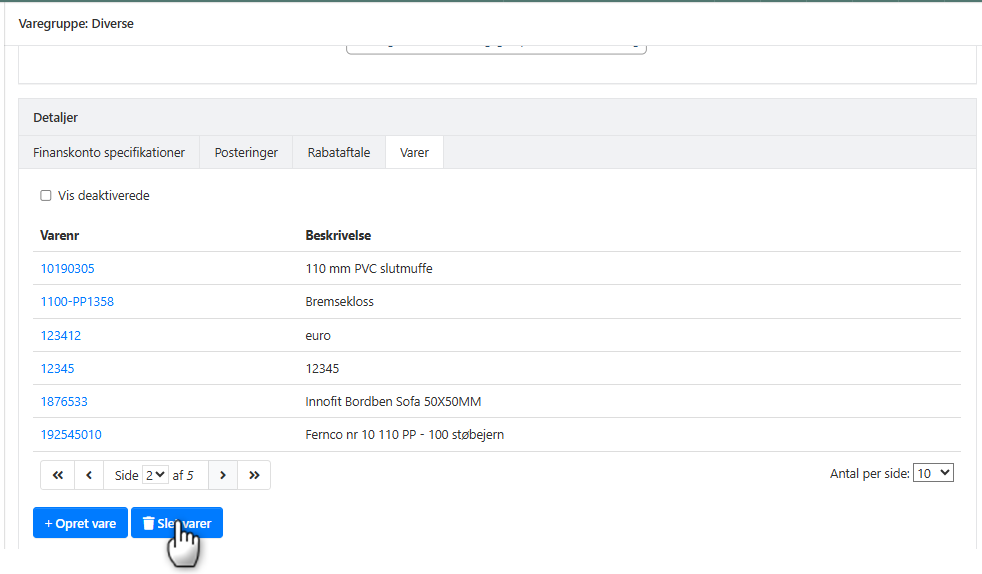
Eksporter varer og priser til CSV
Ønsker du at eksportere varer for eksempelvis at justere priser, gør du følgende:
- Gå til Salg/Køb > Vare > Vareoversigt.
- Klik på Download CSV.
Når filen er åbnet i Excel, kan du bruge den til at beregne nye salgspriser til import i Xena:
- Flyt række 2 (overskrifterne fra Xena) op som række 1
- Lav ekstra kolonne til beregning af nye priser
- Den beregnede kolonne skal du kopiere og indsætte som en ny kolonne, hvor du vælger kun at indsætte værdier
- For at kunne importere varerne i Xena igen, skal du gemme filen som CSV
- Du får vist en advarsel om at det kun er det aktive ark der gemmes i filen. Tryk OK til dette
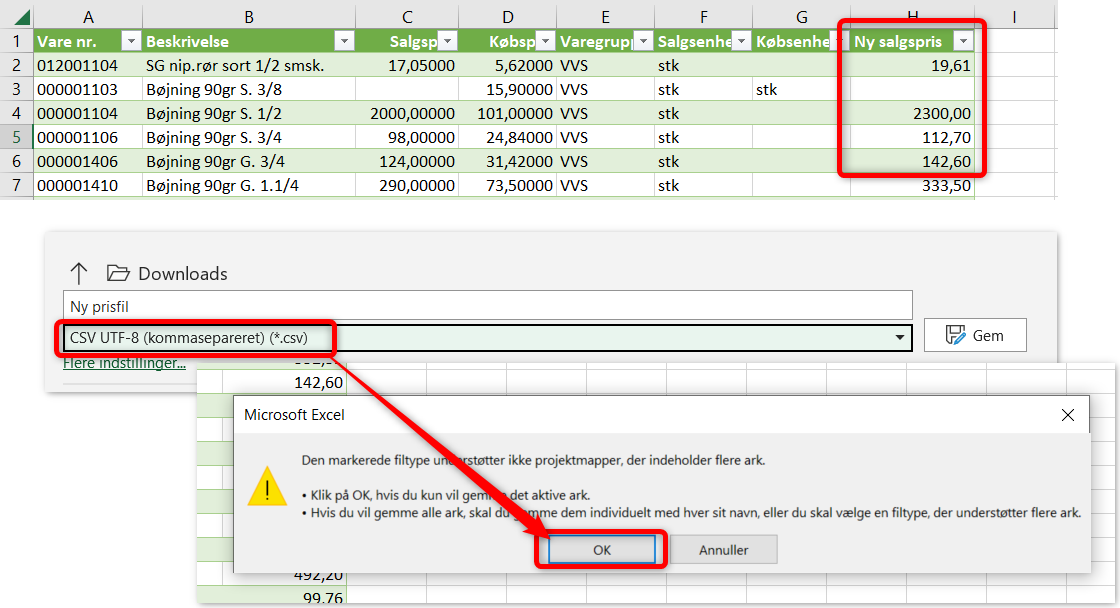
Import af EAN-numre (stregkoder)
EAN-numre er ekstra varenumre tilknyttet en vare. Filen du importerer skal mindst indeholde Varenummer og EAN-nummer.
- Der må ikke være dubletter af EAN-numre.
- En vare kan have flere EAN-numre (f.eks. én for en enkelt colaflaske og en anden for en ramme med 24 stk.).
Sådan importerer du EAN-numre:
- Gå til Opsætning > Import/Eksport data > EAN-nummer import.
- Klik på Vælg fil og upload CSV-filen.
- Vælg de korrekte indstillinger øverst.
- Match kolonnerne i filen med Xena's felter.
- Tjek eksempelvisningen, og klik derefter på Import.
➡️ Læs mere om hvordan du bruger varer med EAN-numre.
- Opdateret




